I denne artikkelen skal jeg vise deg hvordan du installerer Ubuntu MATE 20.04 LTS på Raspberry Pi 4. Så la oss komme i gang.
Ting du trenger:
For å prøve denne artikkelen trenger du følgende ting:
- En Raspberry Pi 4 enkeltcomputer.
- En USB Type-C strømadapter for Raspberry Pi 4.
- Et 32 GB microSD-kort eller høyere kapasitet.
- En kortleser for å blinke Ubuntu MATE 20.04 LTS på microSD-kortet.
- En datamaskin / laptop for å blinke microSD-kortet.
- Et tastatur og en mus.
- En mikro-HDMI til HDMI-kabel.
Laste ned Ubuntu MATE Raspberry Pi-bilde:
Du kan laste ned Ubuntu MATE Raspberry Pi-bildet fra den offisielle nettsiden til Ubuntu MATE.
Gå først til den offisielle nettsiden til Ubuntu MATE fra din favorittnettleser. Når siden er lastet inn, klikker du på enten 32-biters eller 64-biters versjonen av Raspberry Pi-nedlastingslenken for bilder som er merket i skjermbildet nedenfor.
Hvis du har 2 GB-versjonen av Raspberry Pi 4, laster du ned 32-biters versjonen av Ubuntu MATE Raspberry Pi-bildet.
Hvis du har 4 GB eller 8 GB versjon av Raspberry Pi 4, laster du ned 64-biters versjonen av Ubuntu MATE Raspberry Pi-bildet.
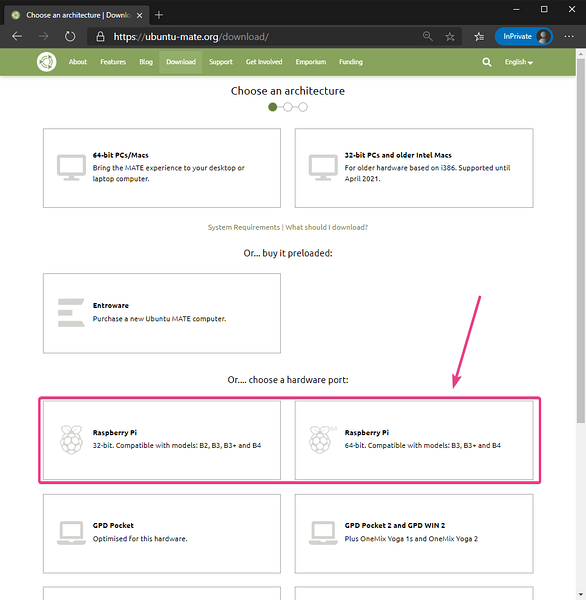
I skrivende stund er den nyeste versjonen av Ubuntu MATE tilgjengelig for Raspberry Pi 20.04.1. Så, klikk på 20.04.1 versjonskobling.
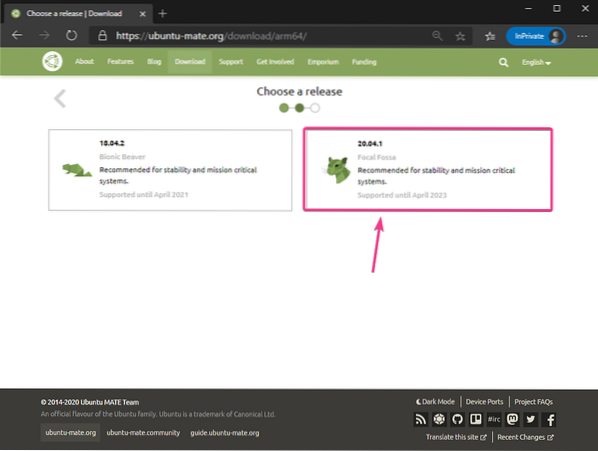
Klikk på Direkte nedlasting som markert i skjermbildet nedenfor.
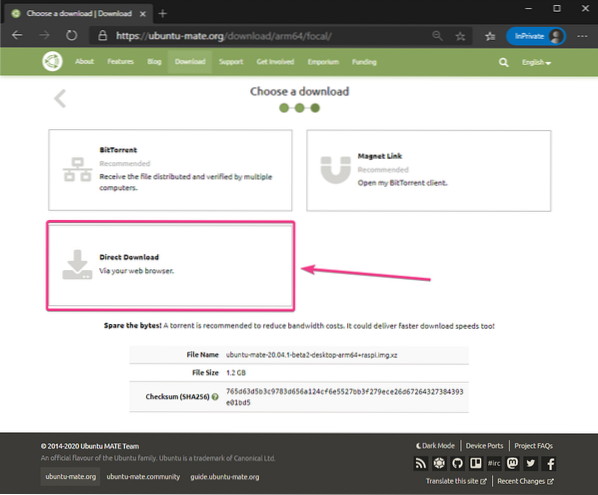
Nedlastingen din skal startes om kort tid. Hvis ikke, klikk på lenken som er merket i skjermbildet nedenfor.
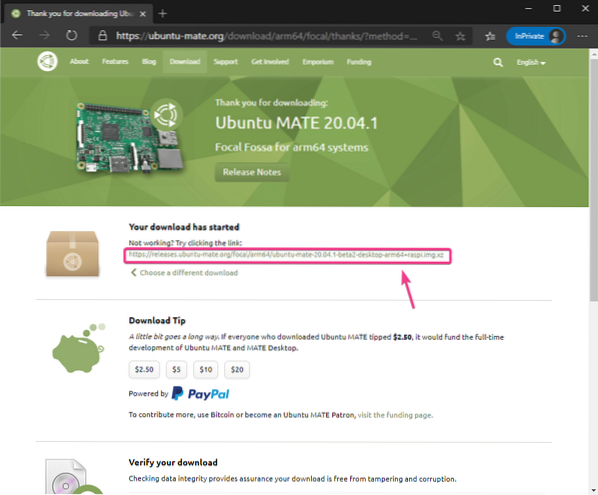
Nettleseren din bør be om et sted (katalog) der du vil lagre Ubuntu MATE Raspberry Pi-bildet. Velg en katalog og klikk på Lagre.
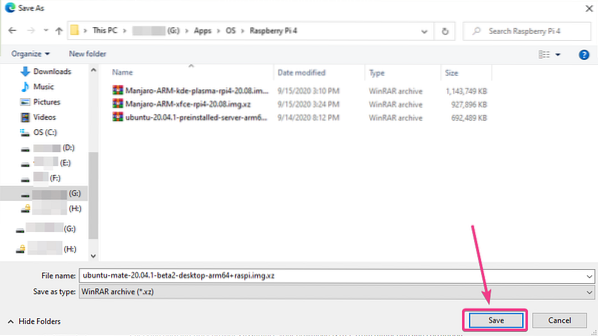
Nettleseren din skal begynne å laste ned Ubuntu MATE 20.04.1 Raspberry Pi-bilde. Det kan ta litt tid å fullføre.
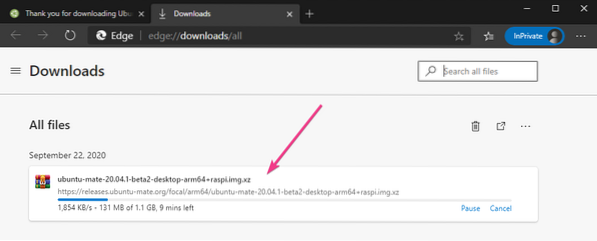
Blinkende Ubuntu MATE til MicroSD-kort:
En gang Ubuntu MATE 20.04.1 Raspberry Pi-bilde lastes ned, du må blinke det på et microSD-kort. Du kan bruke programmer som Balena Etcher, Raspberry Pi Imager, etc. for å blinke Ubuntu MATE 20.04.1 Raspberry Pi-bilde på et microSD-kort.
I denne artikkelen vil jeg bruke Raspberry Pi Imager program for å blinke Ubuntu MATE-bildet på et microSD-kort. Raspberry Pi Imager kan lastes ned fra den offisielle nettsiden til Raspberry Pi Foundation. Den er tilgjengelig for Windows 10, Mac og Ubuntu. Hvis du trenger hjelp til å installere Raspberry Pi Imager, kan du sjekke artikkelen min Slik installerer og bruker du Raspberry Pi Imager på LinuxHint.com.
Når du har installert Raspberry Pi Imager på datamaskinen, setter du inn microSD-kortet på datamaskinen og kjører Raspberry Pi Imager.

Klikk på VELG OS for å velge et operativsystembilde.
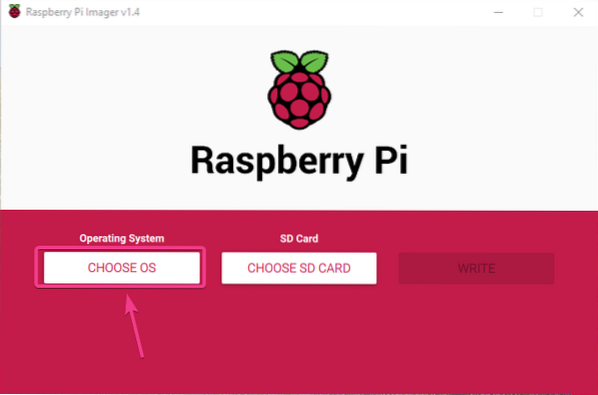
Klikk på Bruk egendefinert fra listen.
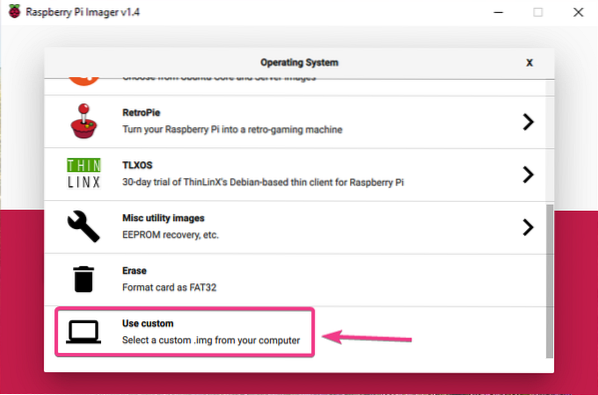
Velg Ubuntu MATE 20.04.1 Raspberry Pi-bilde som du nettopp har lastet ned, og klikk på Åpen.
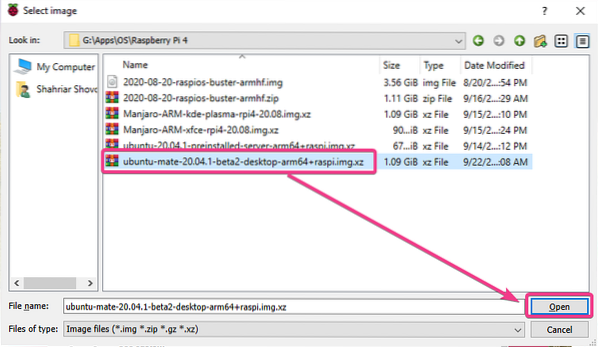
Klikk på VELGE som markert i skjermbildet nedenfor.
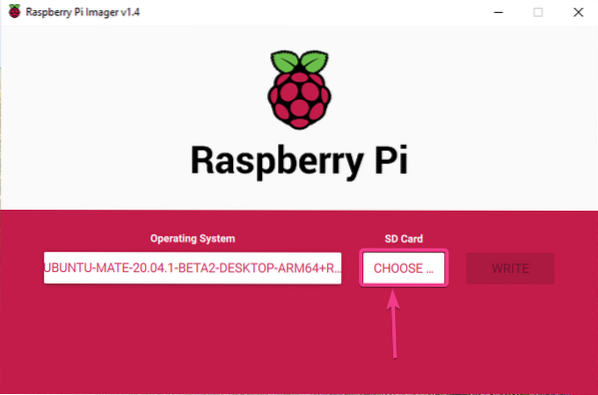
Velg microSD-kortet ditt fra listen.
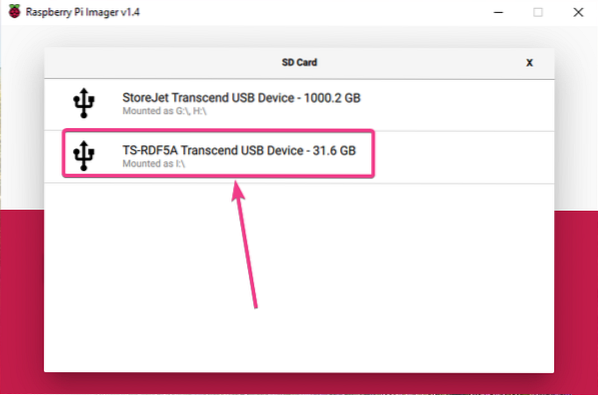
Klikk på SKRIVE som markert i skjermbildet nedenfor.
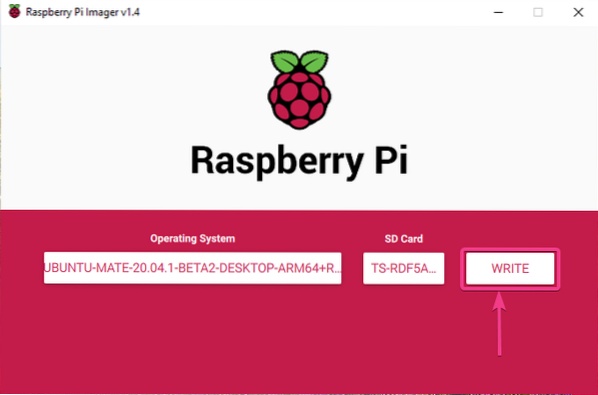
Før microSD-kortet kan blinke med et nytt operativsystembilde, må det slettes. Hvis du ikke har noen viktige data på microSD-kortet ditt, klikker du på JA.
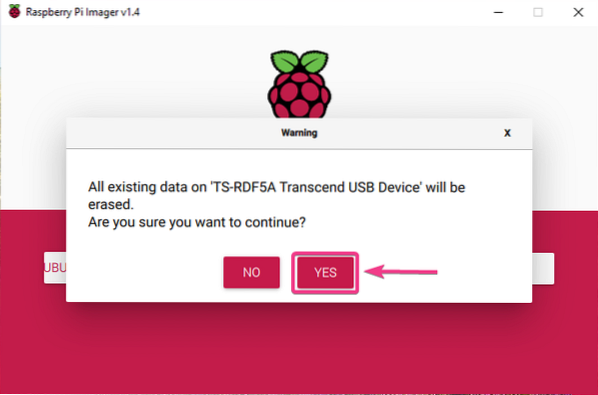
Raspberry Pi Imager skal begynne å blinke Ubuntu MATE 20.04.1 Raspberry Pi-bilde på microSD-kortet. Det kan ta litt tid å fullføre.
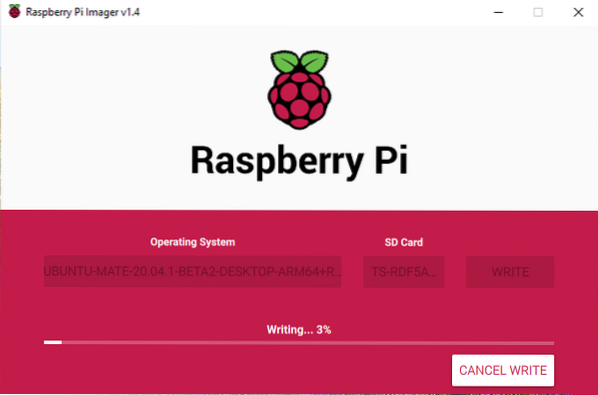
En gang Ubuntu MATE 20.04.1 Raspberry Pi-bilde er skrevet på microSD-kortet, Raspberry Pi Imager vil sjekke microSD-kortet for skrivefeil. Det kan ta litt tid å fullføre.
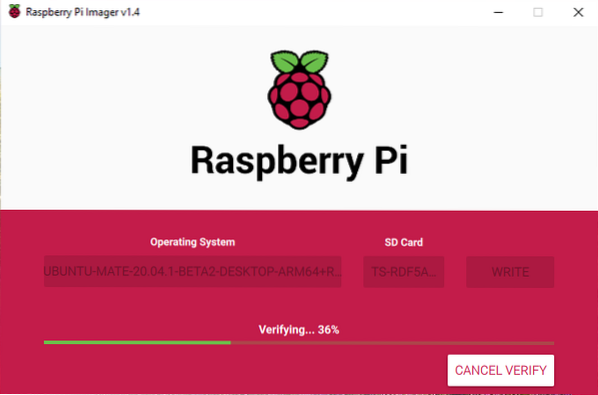
På dette punktet, Ubuntu MATE 20.04.1 Raspberry Pi-bilde skal blinkes på microSD-kortet. Klikk på FORTSETTE og lukk Raspberry Pi Imager. Fjern deretter microSD-kortet fra datamaskinen.
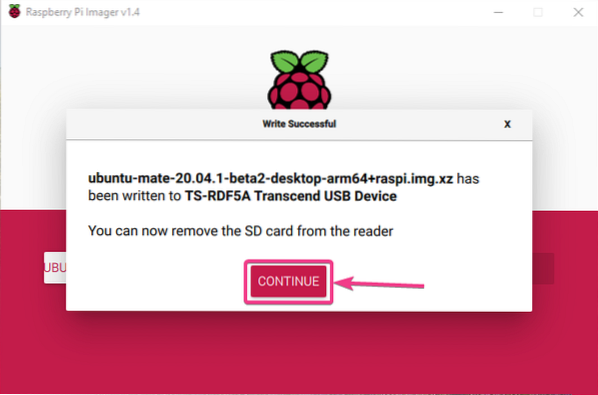
Oppstart Ubuntu Mate på Raspberry Pi 4:
Når du har kastet ut / fjernet microSD-kortet fra datamaskinen, setter du det inn i MicroSD-kortsporet på Raspberry Pi 4. Koble også mikro-HDMI til HDMI-kabelen, et USB-tastatur, en USB-mus, en nettverkskabel på RJ45-porten (valgfritt) og en USB Type-C strømkabel på Raspberry Pi 4.
Når du har koblet til alt tilbehør, slår du på Raspberry Pi 4.

Kort tid, Ubuntu MATE 20.04 LTS skal starte på Raspberry Pi 4.
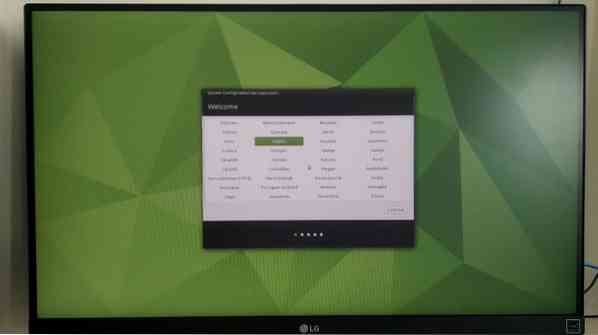
Innledende konfigurasjon av Ubuntu MATE:
Når du har startet Ubuntu MATE 20.04.1 for første gang på Raspberry Pi 4, må du gjøre noen innledende konfigurasjoner.
Velg først ditt språk og klikk på Fortsette.
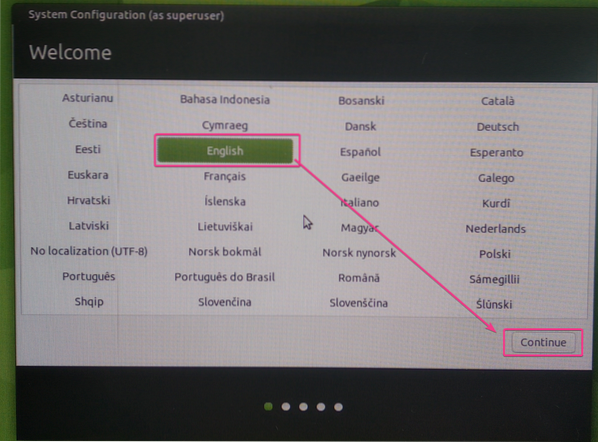
Velg tastaturoppsett og klikk på Fortsette.
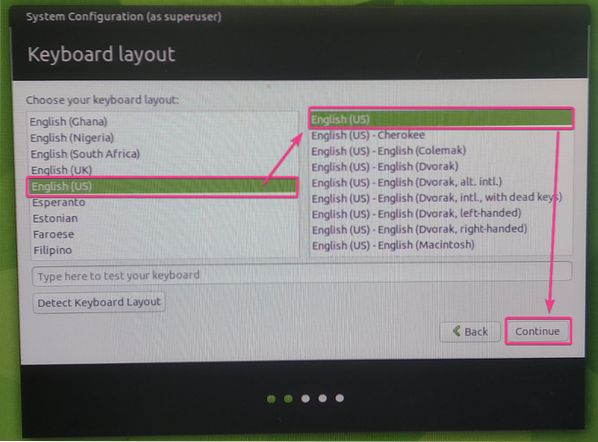
Velg tidssone og klikk på Fortsette.
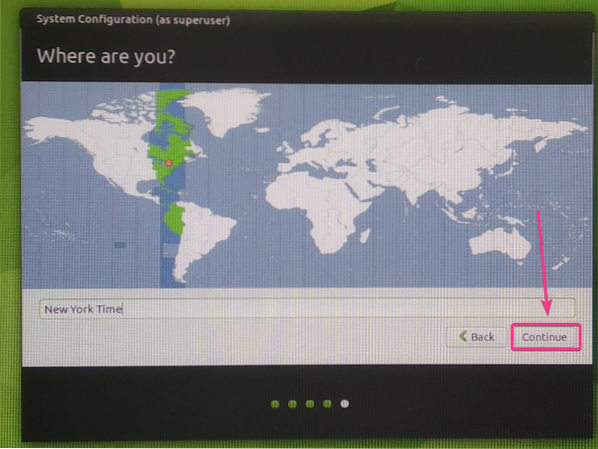
Skriv inn dine personlige opplysninger og klikk på Fortsette.
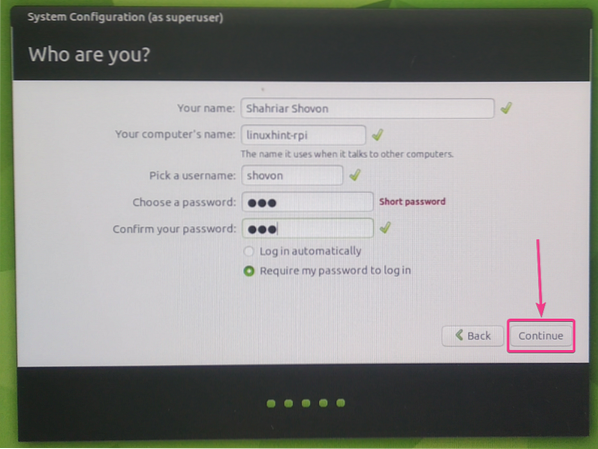
Ubuntu MATE 20.04.1 skal konfigurere seg selv avhengig av de valgte konfigurasjonene. Det kan ta litt tid å fullføre.
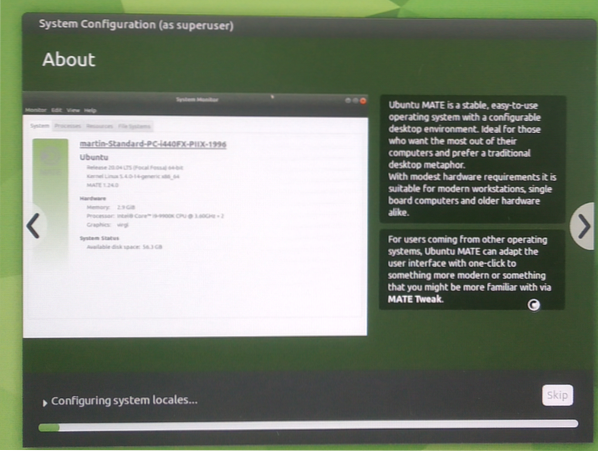
Når konfigurasjonen er fullført, bør endringene brukes på Ubuntu MATE 20.04.1 operativsystem som kjører på din Raspberry Pi 4.
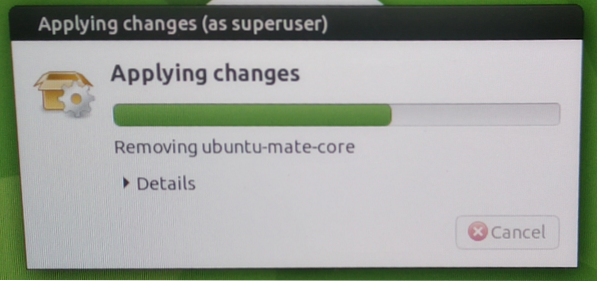
Nå, Ubuntu MATE 20.04.1 skal være klar til bruk.
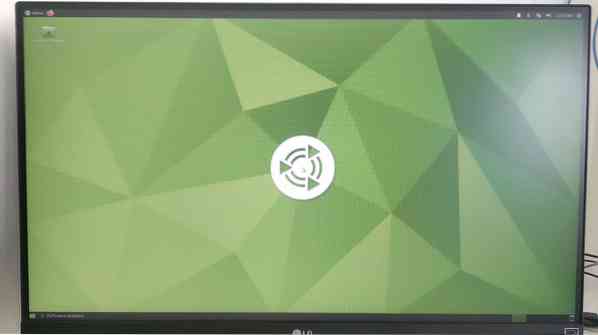
Oversikt over Ubuntu MATE som kjører på Raspberry Pi 4:
Ubuntu MATE 20.04 LTS går greit på Raspberry Pi 4-enkeltcomputer.
Den bruker mindre enn 1 GB minne på tomgang, og CPU-en ser ikke ut til å ha noe problem med å håndtere det grafiske MATE-skrivebordsmiljøet.
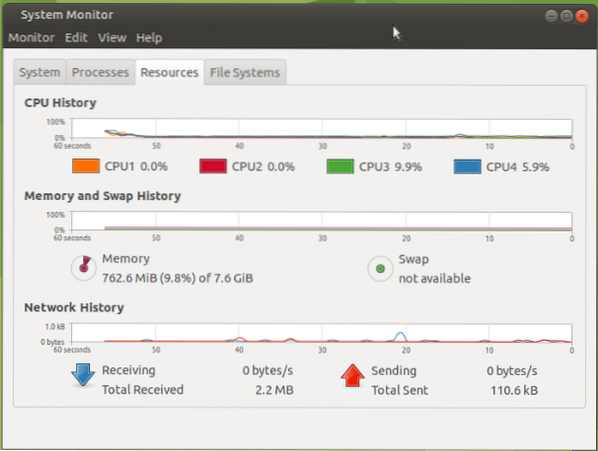
Som du ser, kjører jeg Ubuntu MATE 20.04.1 LTS (64-biters versjon) på min Raspberry Pi 4 8 GB-versjon. Jeg har brukt et 32 GB MicroSD-kort for å installere Ubuntu MATE 20.04.1 LTS. Likevel er omtrent 26 GB ledig plass ledig.
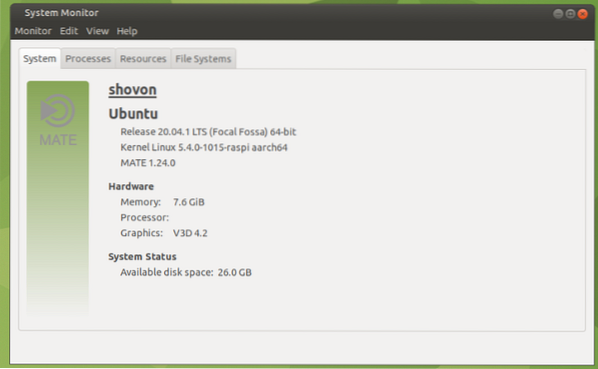
Multi-tasking på Raspberry Pi 4 ved hjelp av Ubuntu MATE 20.04.1 LTS-operativsystem er også mulig. Det fungerer fantastisk som du kan se på skjermbildet nedenfor. Jeg møtte ingen forsinkelser. Brukergrensesnittet til MATE-skrivebordsmiljøet var jevnt og veldig brukbart selv når du utførte flere oppgaver.
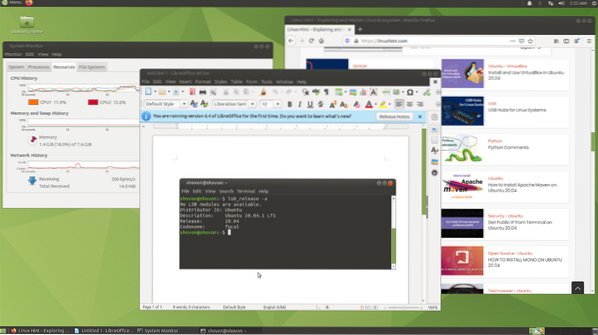
Utgave nr. 1 - Fikse installasjonsprogrammet krasjet (på ubuntu):
Mens Ubuntu MATE 20.04.1 LTS konfigureres, det kan hende du ser følgende feilmelding.

Måten å løse dette problemet på er å reflektere Ubuntu MATE 20.04.1 LTS-bilde på microSD-kortet, og prøv å konfigurere Ubuntu MATE igjen.
Hvis du fremdeles ser denne feilen, kan du prøve å koble fra internett (trekk ut nettverkskabelen) mens du konfigurerer Ubuntu MATE. Når konfigurasjonen er fullført, kan du koble til internett igjen.
Konklusjon:
I denne artikkelen har jeg vist deg hvordan du installerer Ubuntu MATE 20.04.1 LTS på Raspberry Pi 4. Jeg har også diskutert hvordan Ubuntu MATE 20.04.1 LTS kjører på Raspberry Pi 4 og noen problemrettinger. Samlet sett kjører MATE-skrivebordsmiljøet feilfritt på Raspberry Pi 4. Jeg la ikke merke til noen UI-forsinkelser eller ytelsesproblemer. Ubuntu MATE er et av de beste stasjonære operativsystemene til Raspberry Pi.
 Phenquestions
Phenquestions


